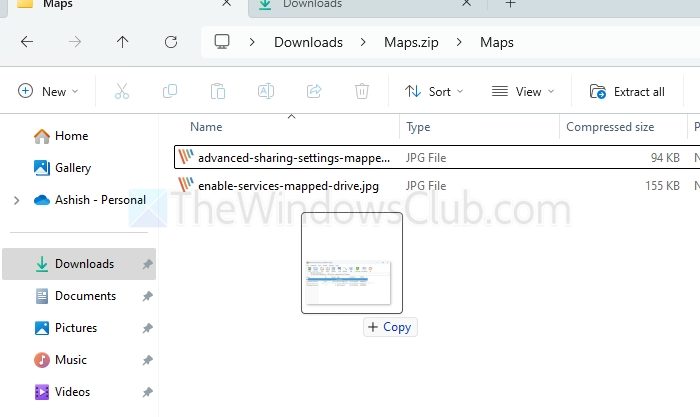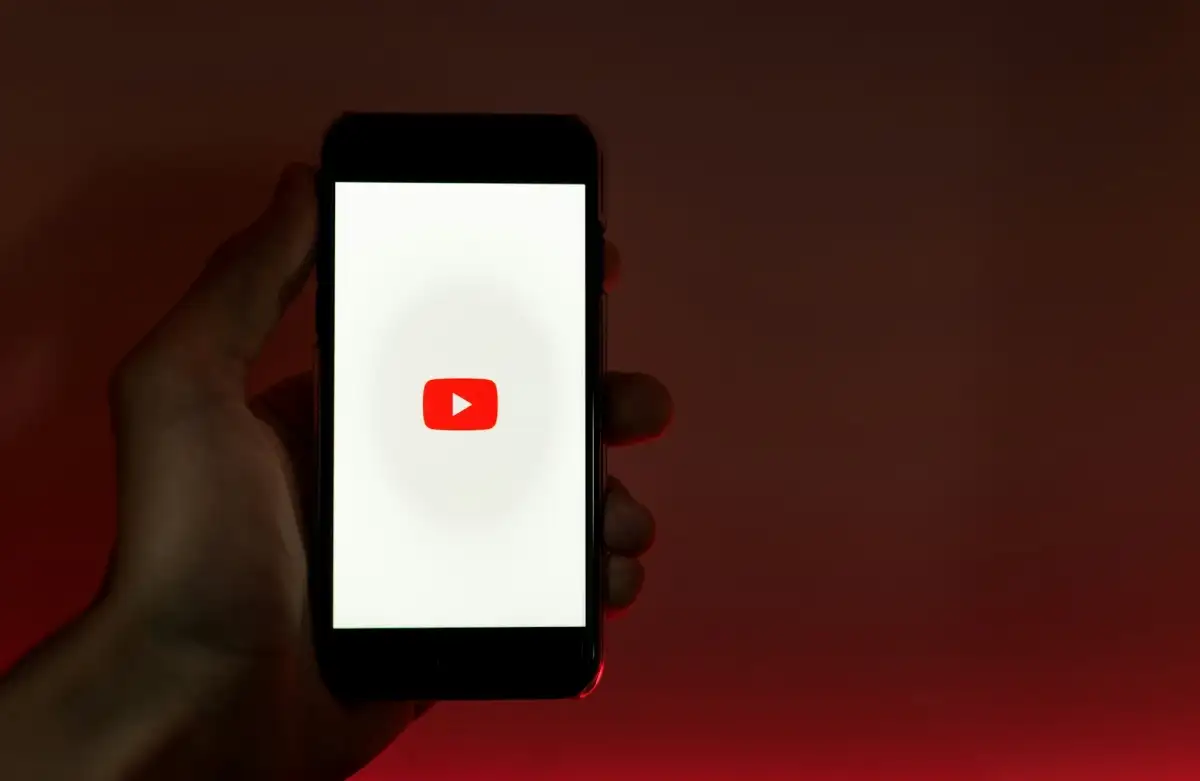Qwen aiär den senaste AI -modellen som släpps av Alibaba Group. Medan,,och andra populära AI -verktyg finns tillgängliga för Android-, iOS- och Windows -plattformar, Qwen är för närvarande tillgängliga som webbapp. Du kan komma åt och använda det här verktyget genom att besöka dess officiella webbplats. Detta kräver dock att du registrerar dig på webbplatsen. Dessutom bör du också ha en aktiv internetanslutning. Men vet du att du kanKör Qwen AI lokalt på din Windows 11/10 PC? Den här artikeln visar hur du gör det.
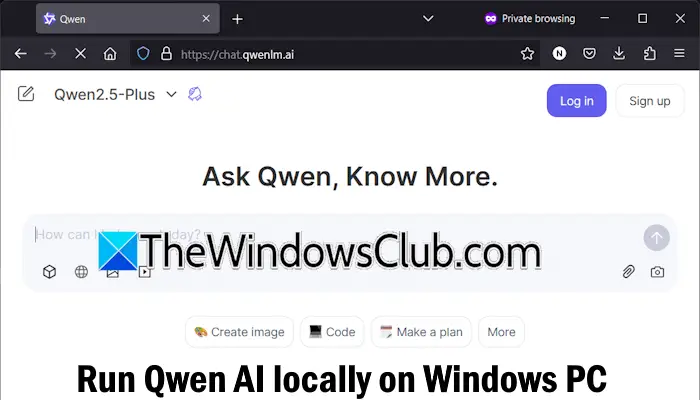
Hur använder jag Qwen AI på webben?
Besök för att använda Qwen AI från Alibaba på webbenchat.qwenlm.aioch ange din fråga. Fortsätt chatta som du skulle göra i alla AI -verktyg. Du måste skapa ett konto och logga in för att använda Qwen.
Hur man kör Qwen AI lokalt på Windows 11/10
För att köra Qwen lokalt på din Windows -dator måste du installera följande två verktyg:
- Ollama
- Hamnarbetare
Ollamaär ett gratis och öppen källkodsprojekt som gör det möjligt för användare att köra LLMS (stora språkmodeller) på sina lokala maskiner.
Hamnarbetareär en öppen källkodsplattform för att utveckla, frakt och köra applikationer. Utvecklare kan dela sitt arbete genom att skapa containrar i Docker.
I den här guiden kommer vi att förklara hur du kör Qwen AI lokalt på din Windows PC genom att skapa en behållare i Docker -appen.
Hur man installerar Ollama på Windows
Det första steget är att installera Ollama på ditt system. Följ stegen nedan:
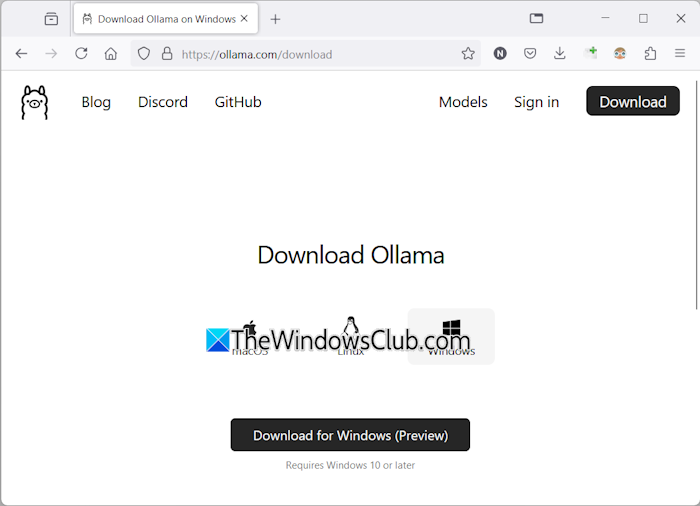
- BesökaOllamas officiella webbplats.
- Klicka på nedladdningsknappen, välj Windows -plattformen och fortsätt med att ladda ner Ollama för din Windows -maskin.
- När nedladdningen är klar kör installationsfilen för att installera Olama på ditt system.
- Starta nu Ollama och låt den springa i bakgrunden.
Installera Qwen AI -modellen lokalt
Nu är nästa steg att installera QWEN AI -modellen på ditt system lokalt. Gå till den officiella webbplatsen för Ollama och klicka påModellerflik. Här kommer du att se alla AI -modeller. Sök efterQwen. Då visar det dig alla tillgängliga QWEN AI -modeller, inklusive QWEN, QWEN2, QWEN2.5, etc. Klicka på den modell som du vill distribuera på din PC.
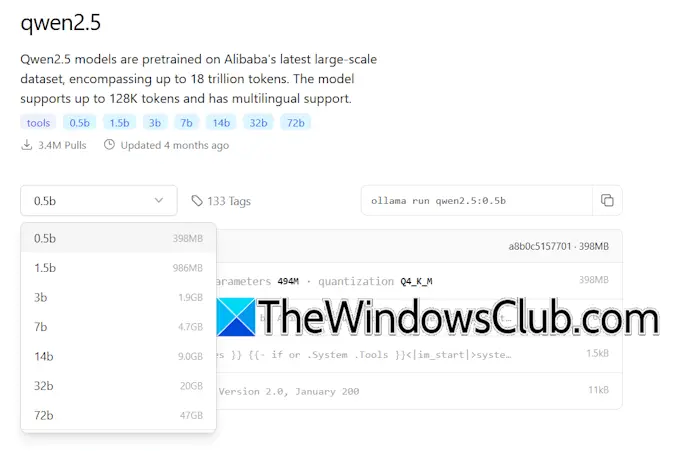
I den här guiden kommer vi att se hur man installerarQwen2.5Modell lokalt på en Windows -maskin. Varje Qwen -modell har olika parametrar. QWEN2.5 -modellen har parametrar 0,5B, 1,5B, 3B, 7B, etc. QWEN 0,5B är den minsta och snabbaste parametern. Den består av 0,5 miljarder parametrar och är bra för grundläggande uppgifter. Parametern för 1,5B för QWEN AI är mer avancerad än QWEN 0,5B -parametern. På liknande sätt är andra stora parametrar mer avancerade parametrar än de tidigare.
Att installera de stora parametrarna kräver en avancerad dator. Installera därför den som din dator kan köra smidigt. Dessutom kräver större parametrar mer diskutrymme. Välj parametern i rullgardinsmenyn och kopiera dess respektive kommando. Till exempel är kommandot att installera QWEN2.5 AI med 0,5B parameter:
ollama run qwen2.5:0.5b
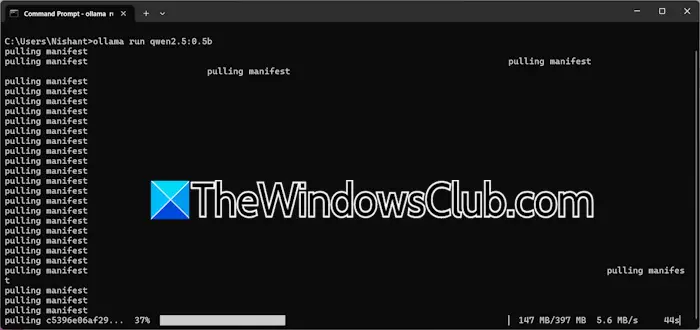
Öppna kommandotolken, klistra in det kopierade kommandot och slåSkriva in. Stäng inte kommandotolken innan det slutfördes kommandot du gav.
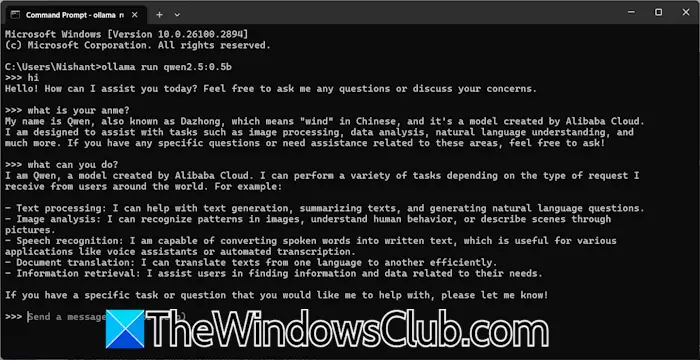
När kommandot körs framgångsrikt kommer Qwen AI att installeras på din dator. Nu kan du chatta med Qwen AI i CMD. Om du vill chatta med Qwen AI nästa gång, öppna kommandotolken och kör samma kommando. För att installera en annan modell av Qwen AI, kopiera det nödvändiga kommandot från Ollama -webbplatsen och kör den i CMD.
Installera Docker på Windows
Du kan använda Qwen AI i CMD på din Windows -maskin. Men det sparar inte din chatthistoria. Dessutom gör det lättare att installera ett dedikerat användargränssnitt för Qwen AI. För detta måste du installera Docker.
BesökaDockers officiella webbplatsoch ladda ner den Windows-stödda versionen. Installera nu appen på din dator. Du måste skapa ett konto på Dockers webbplats för att ladda ner och installera det på ditt system.
När Docker -installationen är klar, kör Docker och se till att den fortsätter att springa i bakgrunden. Öppna nu kommandotolken och kör följande kommando:
docker run -d -p 3000:8080 --add-host=host.docker.internal:host-gateway -v open-webui:/app/backend/data --name open-webui --restart always ghcr.io/open-webui/open-webui:main
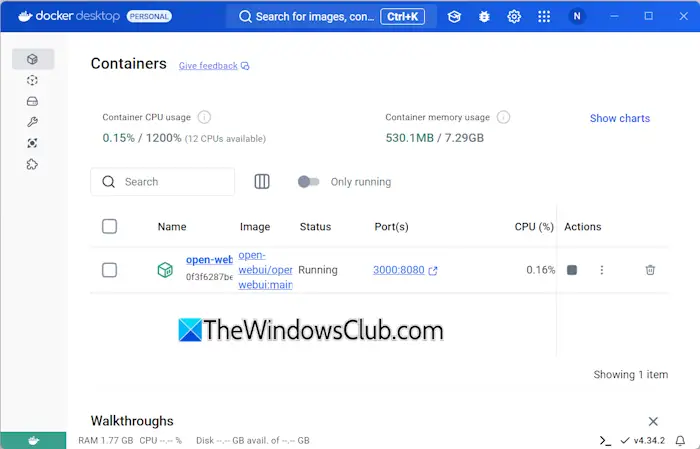
Ovanstående kommando skapar en behållare i Docker -appen. Det kommer att ta lite tid att slutföra kommandot ovan. När kommandot slutför öppnar Docker -appen. Du kommer att se en behållare iBehållareavsnitt.
Kör Qwen AI lokalt på Windows
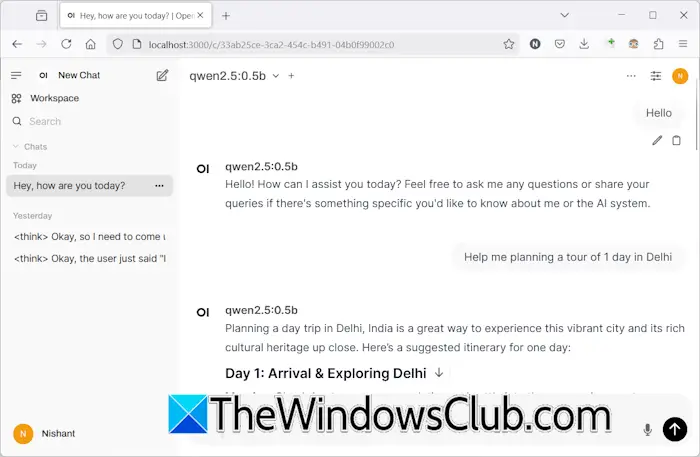
Nu är det sista steget att köra Qwen AI lokalt på ditt system i webbläsaren. Öppna Docker -appen och klicka på3000: 8080länk i containersavsnittet. Detta öppnar localhost med Port 3000 i din standardwebbläsare. Skapa nu ett konto. Kom ihåg inloggningsinformationen, eftersom samma inloggningsuppgifter kommer att krävas av dig att använda Qwen AI varje gång.
Observera att för att köra Qwen AI lokalt i din webbläsare, bör både Ollama och respektive Docker -behållaren köras i bakgrunden.
Det är det.
Kan jag använda AI på min dator?
Ja, du kan använda AI -verktyg på din dator. Om ditt system inte har stött hårdvara kan du använda Cloud AI -verktygen. Sådana verktyg är värd på sina servrar. Därför lägger de inte en belastning på ditt system. Men om du vill distribuera ett AI -verktyg lokalt på ditt system, bör ditt system ha stött hårdvara.
Är Qwen LLM öppen källkod?
Vissa modeller av Qwen AI är öppen källkod, inklusive QWEN2.5-7B-INSTRUCT-1M och QWEN2.5-14B-INSTRUCT-1M.
![Deepseek Registrering fungerar inte: Registrering kan vara upptagen [fix]](https://elsefix.com/tech/tejana/wp-content/uploads/2025/01/DeepSeek-Registration-not-working.webp)